硬盘怎么重装系统win10-硬盘怎么重装系统
发布时间:2025-11-27 10:42:06
硬盘怎么重装系统win10?电脑硬盘想要重装系统,一样可以使用u盘启动盘来操作。对于许多电脑用户来说,硬盘升级或出现系统问题时,重装系统几乎是唯一选择。但不少人担心操作复杂、容易出错,实际上,只要使用U盘启动盘,整个过程就非常直观和简单。制作好U盘启动盘后,只需要将U盘插入电脑,设置U盘启动即可进入WinPE环境操作。下面就来看看硬盘怎么重装系统。

一、重装win10所需工具
1、电脑型号:笔记本及台式电脑均适用
2、系统版本:win10专业版
3、装机工具:电脑店u盘启动盘制作工具(点击下载即可)
二、重装win10的前期准备
1、备份数据,可以将它们复制到外部硬盘、云存储服务或另一台电脑上。重装 Windows 10 通常会格式化系统驱动器,导致数据丢失。
2、提前下载需要重新安装硬件设备的驱动程序,如显卡、声卡、网卡等。在重装之前,下载这些驱动程序的最新版本并保存在备用媒体上,以备不时之需。
3、在选择适合的Windows系统镜像时,要注意下载源的安全性。如果担心的话,可以访问 “msdn我告诉你”下载可靠的系统镜像。
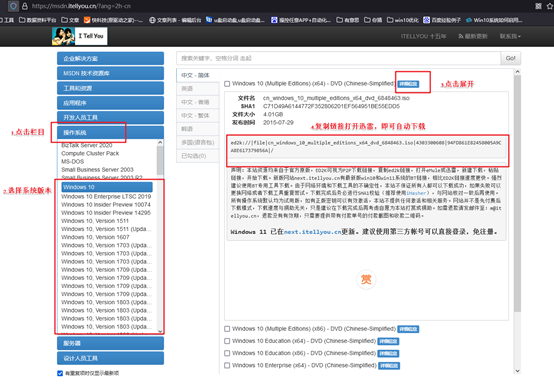
三、重装win10的步骤
1、制作u盘启动盘
a.进入电脑店的官网下载u盘启动盘制作工具,切换到【下载中心】,点击【立即下载】。
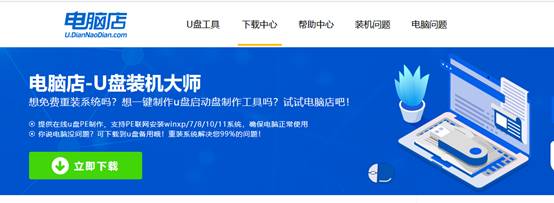
b.下载后解压,打开工具,插入u盘连接电脑。
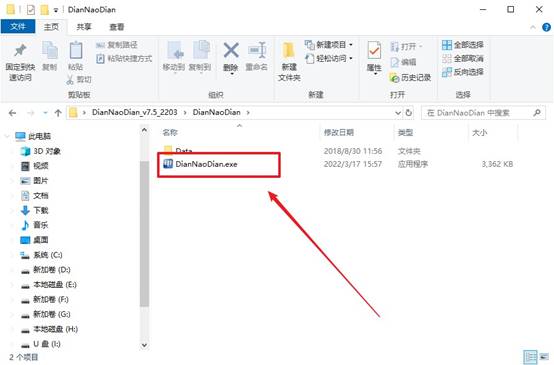
c.在界面中选择u盘设备,设置启动模式和分区格式,点击【全新制作】。设置如下图所示:

d.制作成功后会有弹窗提示,接下来大家就可以开始使用u盘启动盘了!
2、设置u盘启动盘
a.在电脑店官网首页,查询u盘启动快捷键,当然你也可以自行百度查询。
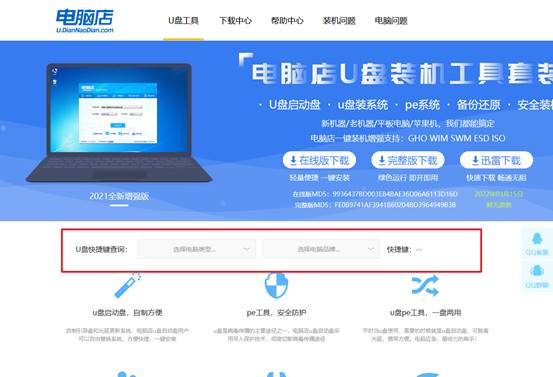
b.u盘插入电脑,重启后需要快速按下快捷键,建议重复按多几次。
c.进入优先启动项设置界面后,选择u盘选项,一般是带有USB字样的选项。

d.进入电脑店winpe界面后,如图所示,选择【1】进入pe系统桌面。
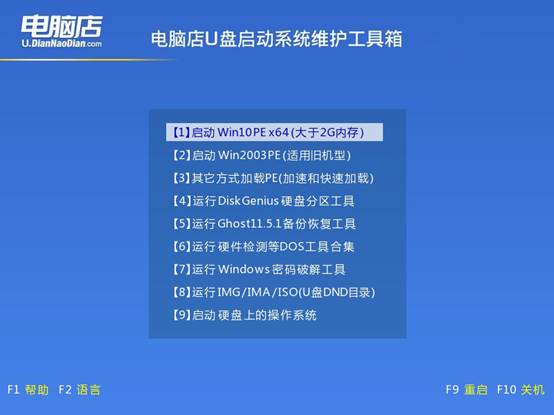
3、u盘装系统
a.设置u盘启动后即可进入电脑店winpe,打开【电脑店一键装机】,如下图所示:
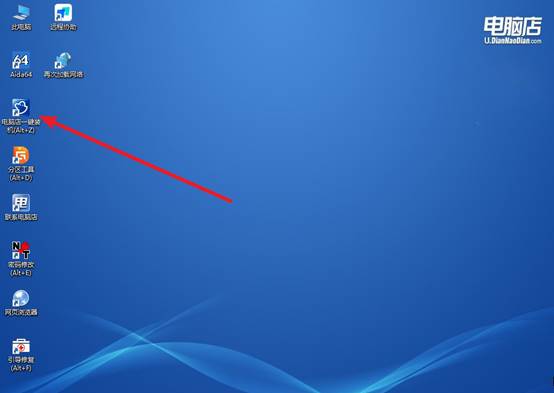
b.在界面中,根据提示完成重装前的设置,点击【执行】。
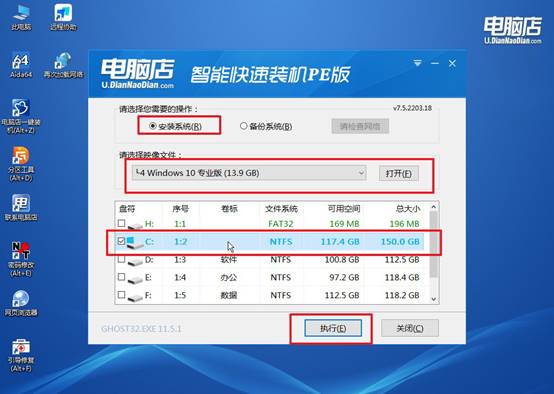
c.接下来会进入还原设置和系统安装阶段,记得安装好了之后重启电脑。
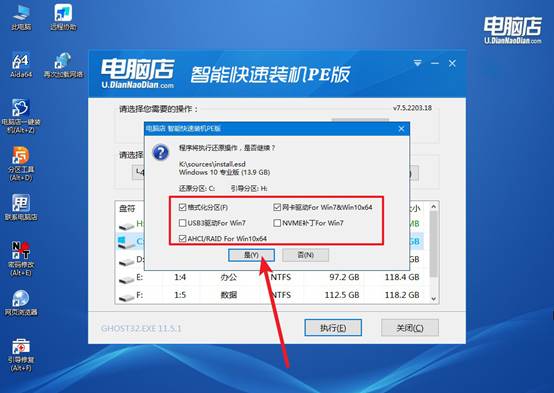
d、重启后电脑会进入系统部署阶段,等待几分钟即可进入系统桌面了!
四、重装win10后可能遇到的问题
电脑重装系统后特别卡的解决方法
1、主板芯片组驱动
控制 CPU、内存、硬盘等核心硬件,缺失会导致整体卡顿。
下载方法:主板或笔记本官网 → 芯片组驱动。
2、显卡驱动
Windows 默认驱动性能有限,尤其玩游戏或做图会很卡。
NVIDIA/AMD/Intel 官网下载最新驱动。
3、硬盘控制器/SSD 驱动
如果是 SATA/RAID/固态硬盘,确保 AHCI/RAID 驱动已安装。
4、网卡、声卡及其他硬件
即便不影响流畅度,但安装完整驱动可避免后台报错影响系统性能。
以上就是硬盘怎么重装系统的操作了,你学会了吗?对于不熟悉电脑操作的新手而言,这种方法可以避免误操作导致的数据丢失或系统损坏风险。换句话说,无论是普通硬盘还是固态硬盘,借助U盘启动盘,都可以在短时间内完成系统重装,让电脑恢复如新,同时省去花钱的麻烦。

